2024 年 8 個最佳免費且快速的公共 DNS 伺服器
已發表: 2024-04-27DNS(網域名稱系統)是一種協議,它採用網域名稱或您在瀏覽器視窗中輸入的文字來存取特定網站,並將其轉換為 IP 位址以幫助您訪問特定網站。 每當您上網時,您的 ISP 或網際網路服務供應商都會為您指派一台 DNS 伺服器,但這並不總是 DNS 的最佳選擇。 指派給您的 DNS 可能很慢,導致瀏覽速度變慢,有時您將無法存取網站。

值得慶幸的是,您可以切換到最好的免費和公共 DNS 伺服器,並根據您的偏好,使用它們在上網時獲得更好的速度和安全性。 但是,並非所有 DNS 服務都很好或比您的 ISP 分配的服務更好。 在本指南中,我們將與您分享一些您可以選擇的最好、最公開的 DNS 伺服器,每個伺服器都有自己的優勢。
目錄
最好的免費和公共 DNS 伺服器
為了幫助您入門,以下是最好的免費和公共 DNS 伺服器:
| 提供者 | 主 DNS | 輔助 DNS |
|---|---|---|
| 8.8.8.8 | 8.8.4.4 | |
| 雲票價 | 1.1.1.1 | 1.0.0.1 |
| 乾淨瀏覽 | 185.228.168.9 | 185.228.169.9 |
| 控制D | 76.76.2.0 | 76.76.10.0 |
| 四方9 | 9.9.9.9 | 149.112.112.112 |
| 開放DNS | 208.67.222.222 | 208.67.220.220 |
| 備用 DNS | 76.76.19.19 | 76.223.122.150 |
| 廣告衛士 DNS | 94.140.14.14 | 94.140.15.15 |
Cloudflare – 令人印象深刻的速度
根據獨立 DNS 測試網站 DNSPerf 的說法,Cloudflare 1.1.1.1 是最好的免費公共 DNS 伺服器之一,因其速度快而廣受歡迎,甚至比 Google DNS 還要好。 我相信它在隱私方面擁有強大的基礎,具有諸如無日誌政策、不利用用戶資料進行廣告、支援強加密以及畢馬威對其隱私實踐進行年度審計等功能,這足以使其成為一個速度和隱私冠軍。
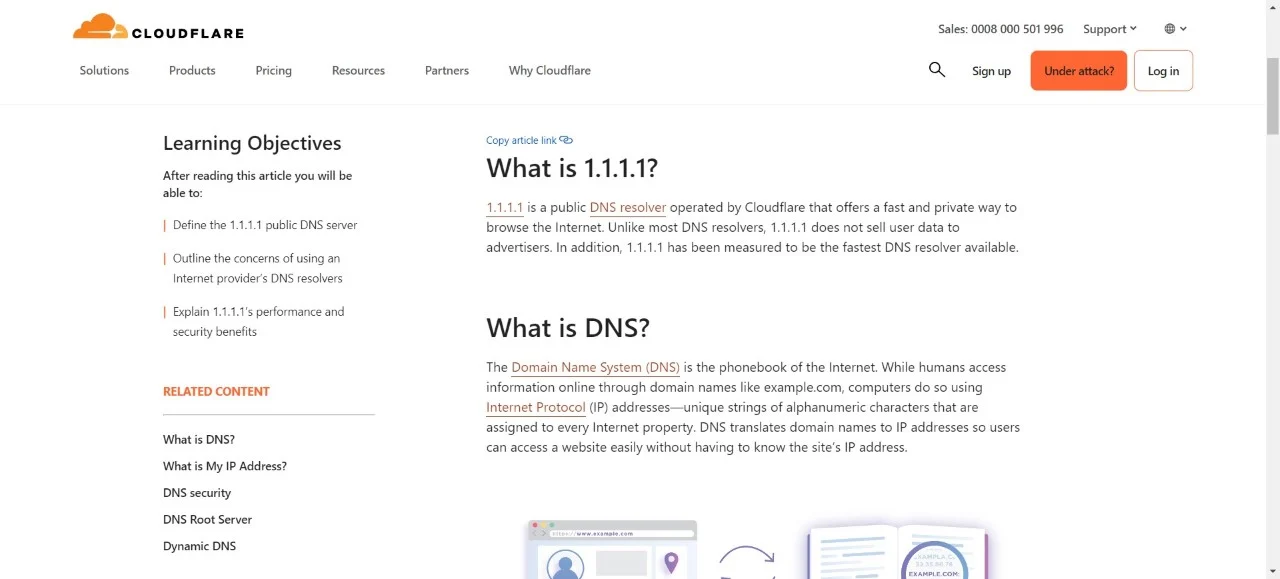
對於行動用戶,有一個專用的 1.1.1.1 應用程序,它提供了保護手機傳出流量的 WARP 功能。 我在設定 Cloudflare 時沒有遇到任何困難,因為網站提供了適用於 Windows、Mac、Android、iOS、Linux 甚至路由器的教學。 為了增強隱私性,Cloudflare DNS 支援 DNS over TLS (DoT) 和 DNS over HTTPS (DoH),防止竊聽和不必要的監視。
我不喜歡 Cloudflare 分別透過其 1.1.1.2/1.0.0.2 和 1.1.1.3/1.0.0.3 服務對惡意軟體和成人內容進行內容過濾,這是用戶必須手動選擇而不是自動應用的內容。
優點:
- 性能和速度
- 先進的隱私措施
- 安全實踐,例如查詢名稱最小化
缺點:
- 無廣告攔截
- 可選內容過濾
Google DNS – 速度最佳
Google DNS 主要注重速度、安全性和可靠性,是您可以選擇的最好的免費公共 DNS 伺服器之一。 我喜歡 Google DNS 提供的速度,這要歸功於其資料中心分佈在多個國家/地區,儘管它在測試上可能落後於 Cloudflare 等產品。 防止資料快取中毒、DNS 欺騙和劫持,以及支援 DNSSEC(網域名稱系統安全擴充),有助於防止基於 DNS 的攻擊並為 DNS 資料提供安全性,這些都是 Google DNS 的一些出色安全功能。
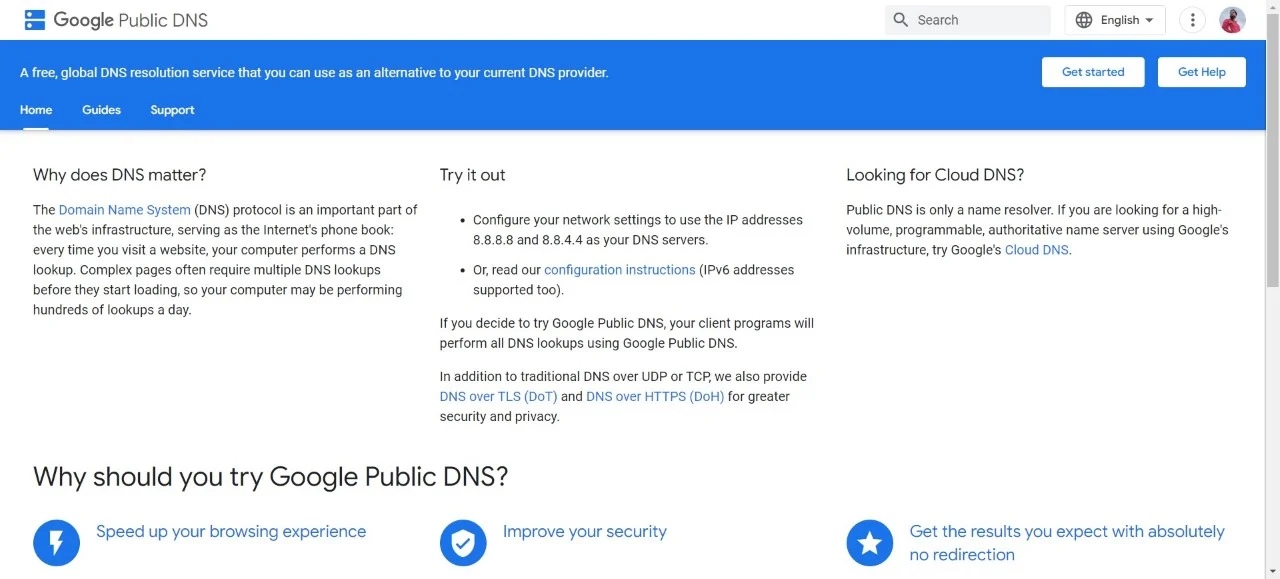
Google DNS 提供基於 HTTPS (DoH) 的 DNS 和基於 UDP/TCP 的傳統 DNS 的 TLS (DoT)。 透過對 DNS 流量的持續監控和分析,Google DNS 透過增強線上安全性來快速降低潛在風險。 Google 還為開發人員提供了一組 API,將 Google 公共 DNS 整合到他們的應用程式和服務中。
設定過程非常簡單,我所需要做的就是輸入 DNS 位址 8.8.8.8 和 8.8.4.4,我的裝置就連接到了 Google DNS 伺服器。 在測試期間,我在使用 Google DNS 時遇到的逾時和錯誤較少。
優點:
- 更快的 DNS 查找
- 速度快得驚人
- 減少超時和錯誤
- 易於配置
缺點:
- 谷歌的資料收集做法可能引發隱私問題
- 有限的 DNS 設定自訂
CleanBrowsing – 令人印象深刻的安全性和隱私性
如果您更願意追求安全和隱私並且不介意犧牲一點速度,那麼 CleanBrowsing DNS 伺服器可能是您的好選擇。 CleanBrowsing 提供三種 DNS 伺服器可供選擇,分別是安全過濾器、成人過濾器和家庭過濾器。 CleanBrowsing 非常靈活,可以讓我根據需要過濾內容。
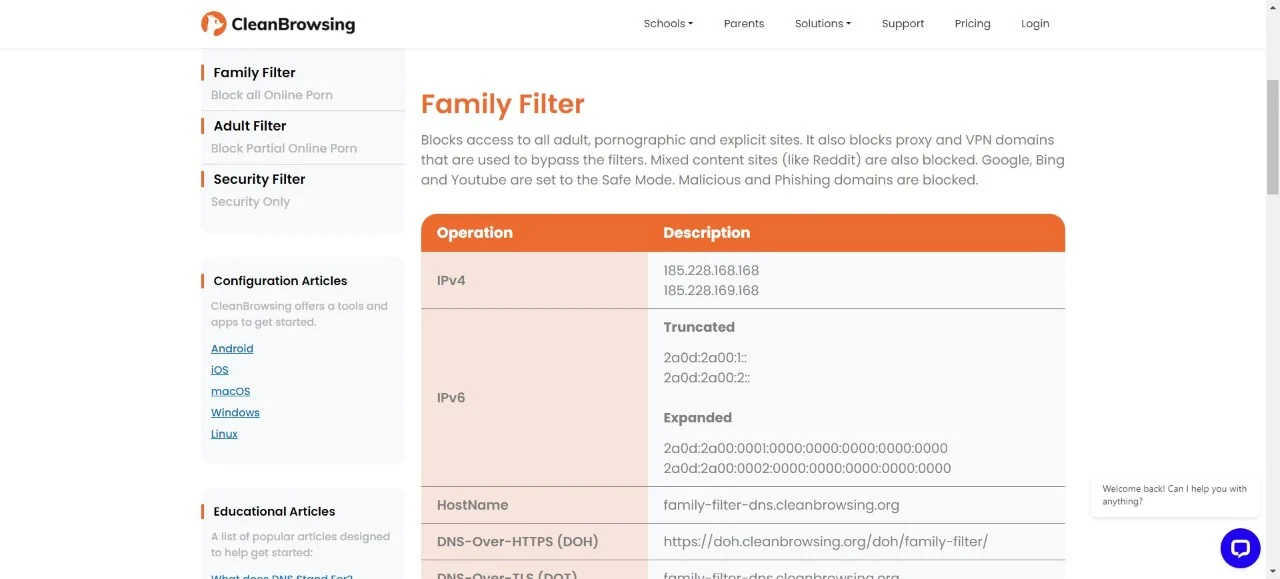
使用成人過濾器(185.228.168.10),我能夠阻止成人網域; 家庭過濾器 (185.228.168.168) 阻止賭博和其他提供適合家庭的瀏覽體驗的不當內容; 安全過濾器 (185.228.168.9) 可協助阻止網路釣魚、垃圾郵件、惡意軟體和惡意網域。 在我的測試中,我確實發現與 Google DNS 或 Cloudflare 相比,使用 CleanBrowsing 時我的網路速度會降低,尤其是在高峰使用時段,但情況並沒有那麼糟糕。
雖然基本的過濾選項可能就足夠了,但尋求更精細的 DNS 設定的高級用戶可能會感到失望,因為這不提供許多自訂控制。 此外,有幾次,CleanBrowsing DNS 意外阻止了某些合法網站。 如需更多功能,您可以訂閱 CleanBrowsing 高級計劃,詳細資訊可在此處找到。
優點:
- 滿足特定需求的不同過濾選項
- 阻止有害和惡意內容的安全性
- 易於設定
缺點:
- DNS 自訂選項有限
- 伺服器有時會有點慢
AdGuard DNS – 安全性和隱私是其核心
AdGuard DNS 是一款優秀的 DNS 伺服器,最適合提供無廣告的瀏覽體驗。 我使用 AdGuard DNS 伺服器經歷的第一件事就是減少了瀏覽網路時的侵入性廣告和追蹤器。


網站指導您手動或使用適用於 Android、iOS、Windows、MacOS 或 Linux 的專用應用程式設定 AdGuard DNS。 除了預設伺服器之外,您還可以存取兩種類型的 DNS 伺服器。 非過濾伺服器(94.140.14.140 和 94.140.14.141)不會阻止廣告、追蹤器或任何其他 DNS 請求,而家庭保護伺服器(94.140.14.15 和 94.140.15.16)將封鎖廣告、追蹤器、成人內容,並為追蹤器網頁瀏覽提供最安全的環境。
除了傳統的 DNS 加密和普通 DNS 協定之外,它還提供 DNS-over-HTTPS (DoH)、DNS-over-TLS (DoT) 和 DNS-over-QUIC。 AdGuard DNS 還提供其他功能,例如惡意軟體防護、家長監護和自訂過濾選項。
優點:
- 有效阻止廣告和追蹤器
- 提供客製選項
- AdGuard DNS 幾乎與所有裝置相容
缺點:
- DNS 解析偶爾出現延遲
- 有時會阻止合法網站
- 免費套餐有限制
備用 DNS – 優先考慮網路安全、隱私和效能
憑藉廣告攔截和隱私功能,備用 DNS 提供了速度與安全的網路瀏覽體驗的結合。 它加密了 DNS 解析和過濾功能,在測試該 DNS 伺服器期間封鎖了所有廣告。 廣告攔截器運作良好,且反追蹤功能可以防止第三方實體的追蹤。
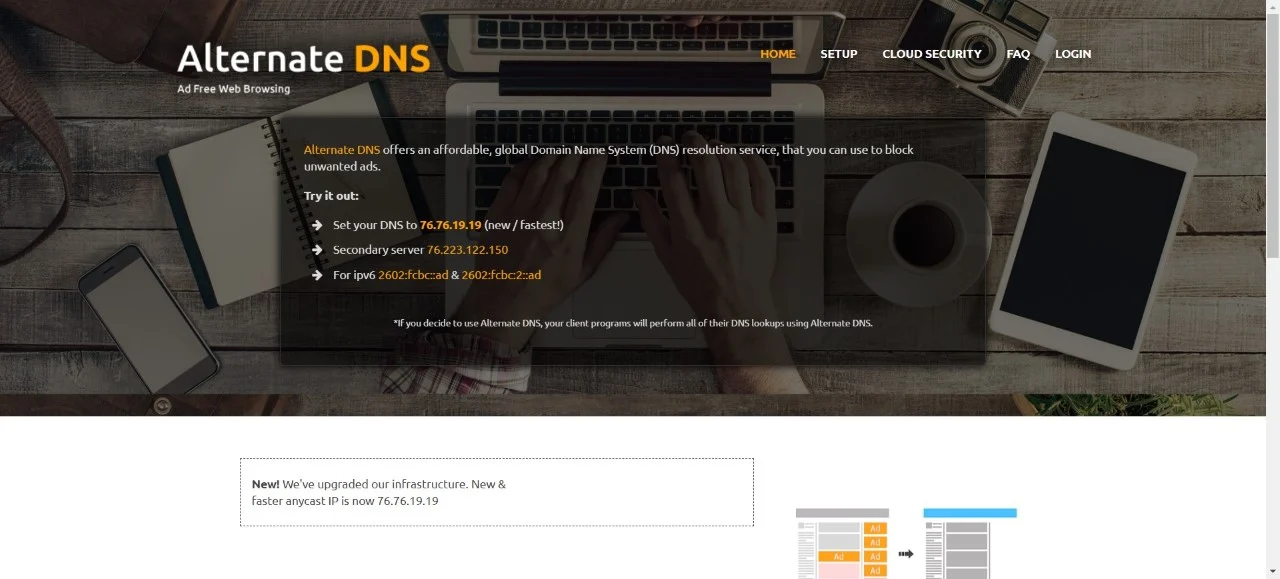
由於廣告攔截和追蹤功能在 DNS 層級發揮作用,因此您可以在使用備用 DNS 的所有裝置上享受安全且無廣告的瀏覽體驗。 在您的任何裝置上設定備用 DNS 都是輕而易舉的事情,如果需要任何幫助,您可以參考官方網站。
您也可以將備用 DNS 設定為輔助 DNS 伺服器以及不同的主 DNS 伺服器。 您還可以使用備用 DNS 設定家庭過濾器,這將有助於阻止成人內容、惡意軟體網域等。
優點:
- 保護您免受網路釣魚和惡意軟體內容的侵害
- 給您良好的瀏覽速度
- 配備系列過濾器,可阻止摻假內容和惡意軟體域
- 相容於所有類型的設備
缺點:
- 對其可靠性的擔憂
OpenDNS – 快速可靠的互聯網,100% 正常運作時間
OpenDNS 聲稱其伺服器具有 100% 的正常運行時間,這意味著您瀏覽網路時不會出現任何問題,這也是我在測試 OpenDNS 期間所經歷的。 OpenDNS 歸思科所有,擁有龐大的用戶群,並提供 50 多個可自訂的過濾類別。 父母可以控制他們希望孩子造訪的網站。
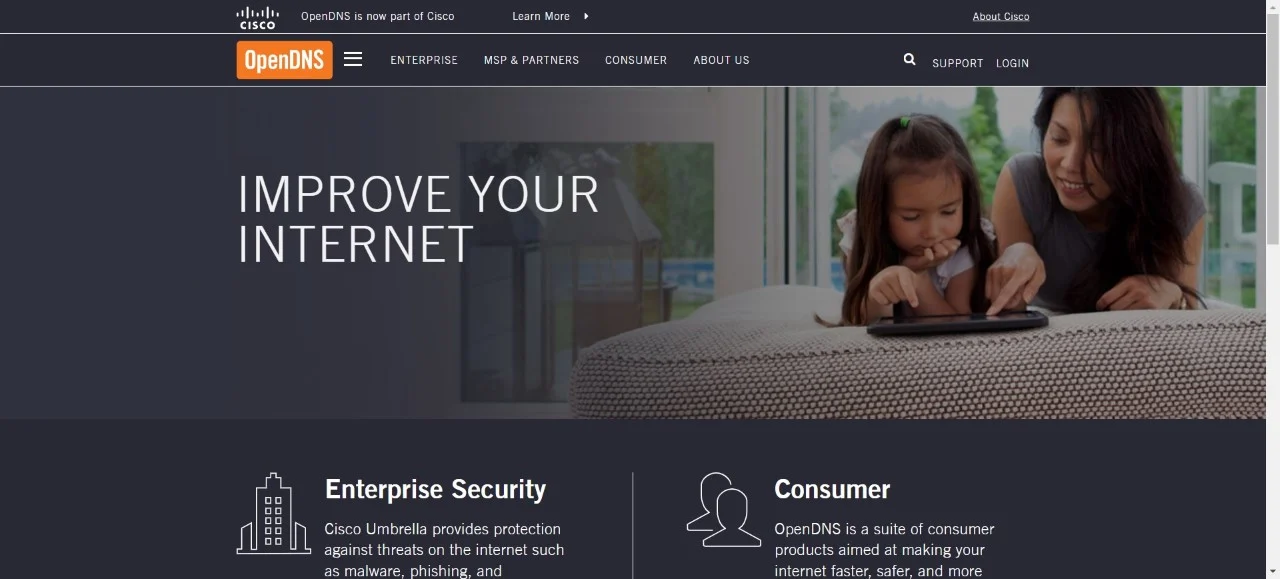
您將在免費版本中找到所有基本功能。 免費版本會保留日誌兩週,並免費提供 OpenDNS Family Shield,該版本附帶過濾器,可阻止成人內容,無需任何手動調整。 OpenDNS 非常適合攔截可能損害您的 PC 或竊取您的登入資訊等的廣告和惡意網站。
您可以在任何裝置上設定 OpenDNS,而且設定過程非常簡單。 您所需要做的就是按照該網站上適合您的裝置的步驟操作,免費版本還提供電子郵件支援。
優點:
- DNS 伺服器具有 100% 正常運作時間
- 適用於所有設備
- 預設會阻止網路釣魚網站和惡意軟體網域
- 多種網頁過濾選項
缺點:
- 收集您的瀏覽數據
- 不支援 DNSSEC
Quad9 – 快速且安全
您可以使用 Quad9 DNS 伺服器來建立快速、可靠且強大的效能網路。 它提供了威脅封鎖功能,可以阻止惡意網站連接到您的任何裝置。 當您透過 Quad9 DNS 使用網路時,它會透過不同的威脅情報合作夥伴檢查網站的完整性,並根據結果允許您存取或封鎖網站。
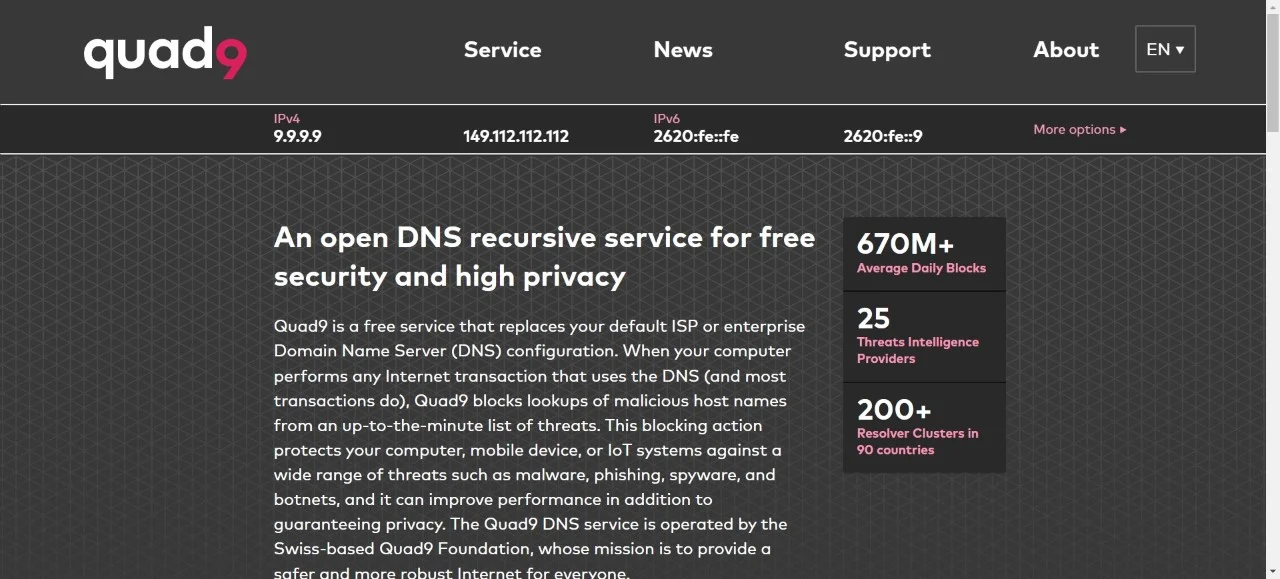
Quad9 不保留任何個人數據,您無需註冊或簽訂合約即可使用 Quad9 DNS 服務。 Quad9 系統遍佈全球超過 183 個地點,DNS 解析時間極短。 不幸的是,Quad9 不過濾內容,而只允許網路釣魚和惡意軟體網域阻止。
我發現設定指南已經過時,例如 Windows 的設定指南,有適用於 Windows 10 和 8 的指南。 好消息是,設定並不難。
優點:
- 快速的性能
- 強大的安全和隱私機制
- DNS 解析時間最短
缺點:
- 沒有成人內容過濾選項
- 在最新設備中的設定方面的幫助有限
控制 D – 可自訂的 DNS 服務
提供自訂選項的獨特 DNS 伺服器之一可讓您在多個 DNS 伺服器中進行選擇。 除了傳統 DNS 之外,Control D 還提供 DNS-over-HTTPS/3、DNS-over-TLS 和 DNS-over-QUIC。 它支援在所有裝置、所有瀏覽器和大多數路由器上進行設定。 透過惡意軟體攔截、網頁過濾、廣告攔截、網路釣魚網域攔截等功能,您可以建立自己獨特的過濾器。

它是最好的 DNS 服務之一,可提供對網域的精細控制。 您可以選擇封鎖某些網站或封鎖廣告、追蹤器或成人內容。 我喜歡它在設定自訂配置方面提供的靈活性,您還可以查看統計資料以檢查有多少查詢被繞過、重定向或阻止。
Control D 支援先進的現代 DNS 協議,例如 DNS-over-HTTPS (DoH)、DNS-over-TLS (DoT) 和 DNS-over-QUIC,以確保安全且私密的網路瀏覽體驗。
優點:
- 讓您可以精細地控制過濾器
- 強大的廣告攔截和追蹤器攔截
- 允許您阻止特定服務
缺點:
- 遊戲方面的功效值得商榷
- 有時會引發誤報
有關 DNS 伺服器的常見問題解答
1. 如何知道最快的DNS服務?
您可以嘗試本指南中提到的 DNS 伺服器,或使用 DNS Jumper 等測試多個公共 DNS 服務的工具,並根據結果決定哪個 DNS 伺服器最適合您。
2. 如何找到我目前的DNS?
您可以使用命令提示字元並輸入命令 IPCONFIG/ALL 來了解您的 DNS,或者您可以使用 DNSLeakTest 網站並點擊標準測試按鈕以了解您的 DNS 伺服器、主機名稱和 ISP 名稱。
